Android System WebView คืออะไรและคุณควรปิดการใช้งานหรือไม่

สำรวจข้อมูลเกี่ยวกับ Android System WebView และคำแนะนำในการจัดการการใช้งานที่เหมาะสมเพื่อความปลอดภัยและประสิทธิภาพโดยรวม
สิ่งที่ยอดเยี่ยมอย่างหนึ่งเกี่ยวกับประสบการณ์ผู้ใช้ Android คือการนำทางและการผสานรวมกับแอปที่ติดตั้งไว้ทั้งหมดอย่างราบรื่น มันช่างน่ายินดีเมื่อทุกอย่างได้ผล ตัวอย่างคือการเปิดลิงก์ภายในแอพหรือเปลี่ยนจากเนื้อหาเว็บเป็นแอพในพริบตา อย่างไรก็ตาม ผู้ใช้บางคนรายงานว่าไม่สามารถเปิดลิงก์ในแอป Android
หากคุณเป็นหนึ่งในนั้น ไม่ต้องกังวล เพราะเรามีวิธีแก้ไขปัญหานี้ภายในไม่กี่นาที
สารบัญ:
เหตุใดฉันจึงเปิดลิงก์บน Android ไม่ได้
หากคุณไม่สามารถเปิดลิงก์ในแอป Android โปรดตรวจสอบการตั้งค่าในแอป ติดตั้งแอปใหม่ หรือตรวจสอบการอนุญาตในแอป หากไม่ได้ผล การล้างแคชและข้อมูลจากบริการที่จำเป็นของ Google หรือการติดตั้ง WebView ใหม่จะช่วยแก้ปัญหาได้
1. ตรวจสอบการตั้งค่าในแอป
สิ่งแรกที่ต้องทำคือต้องแน่ใจว่าแอปเปิดลิงก์จากภายนอก คุณสามารถลองใช้เบราว์เซอร์ในตัวที่รวมอยู่ภายในแอพได้ แต่แนะนำ ให้เปลี่ยนเป็น เบราว์เซอร์ภายนอกแบบเต็ม
เพียงเปิดการตั้งค่าและมองหาลิงก์ที่เปิดอยู่ภายนอก (หรืออย่างอื่นที่คล้ายกัน) ตรวจสอบให้แน่ใจว่าลิงก์ทั้งหมดจะเปิดขึ้นในเบราว์เซอร์เริ่มต้นของคุณ (Chrome หรืออย่างอื่น)
2. ปิดการใช้งาน Adblocker
สิ่งนี้ใช้กับผู้ใช้ที่ใช้แอพของบุคคลที่สามเช่น Blokada หรือ AdAway แม้ว่าจะช่วยคุณประหยัดจากแอปที่น่ารำคาญในแอปส่วนใหญ่ แต่ก็สามารถป้องกันไม่ให้แอปเปิดไฮเปอร์ลิงก์ได้
ปิดการใช้งานชั่วคราวและมองหาการปรับปรุง หากปัญหายังคงอยู่และคุณยังเปิดลิงก์ในแอป Android ไม่ได้ ให้เลื่อนลง
3. ตรวจสอบการเปิดลิงก์เริ่มต้น
สิ่งต่อไปที่ต้องทำคือตรวจสอบตัวเลือกการเปิดลิงก์เริ่มต้น ที่นี่ คุณควรยืนยันว่าแอปได้รับอนุญาตให้เปิดลิงก์ภายนอกที่นำไปสู่แอปได้จริง
นี่คือสิ่งที่คุณต้องทำ:
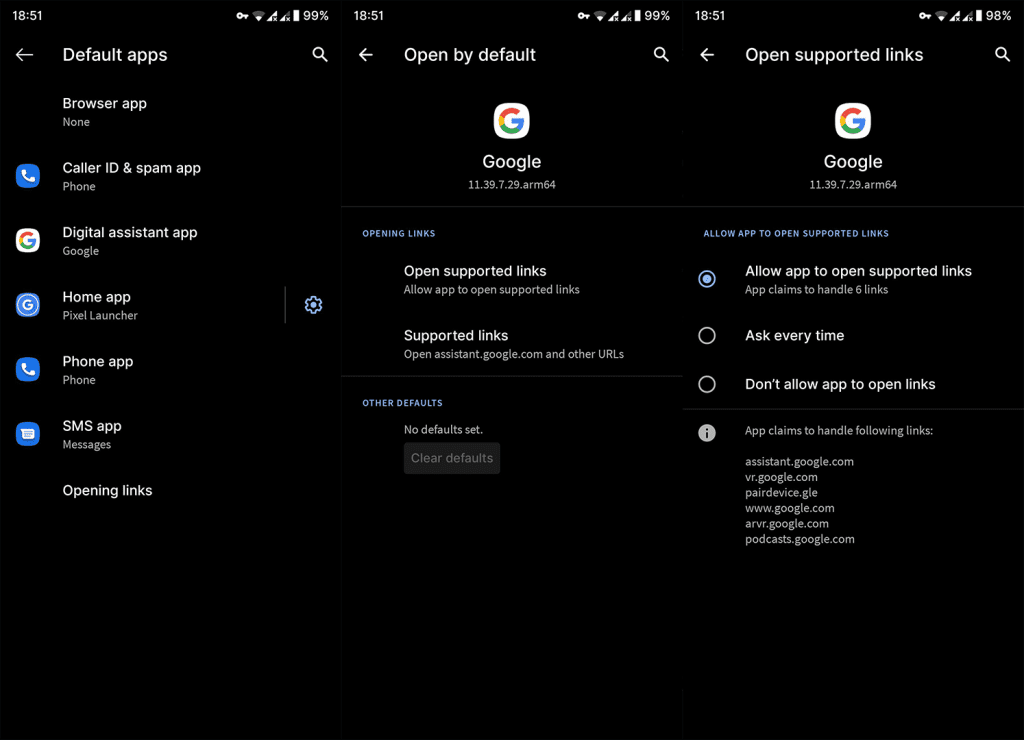
4. อัปเดตหรือติดตั้ง WebView ใหม่
ระบบ Android WebView ช่วยให้แอปของบุคคลที่สามเปิดลิงก์ในเบราว์เซอร์ได้ หากทำงานไม่ถูกต้อง ลิงก์ที่ควรจะเปิดในเบราว์เซอร์ (ลิงก์ที่ไม่เกี่ยวข้องกับแอปอย่าง YouTube) จะไม่เปิดเลย
ดังนั้น สิ่งที่คุณต้องทำคือตรวจสอบให้แน่ใจว่า WebView เป็นเวอร์ชันล่าสุด คุณสามารถถอนการติดตั้งใน Play Store และอัปเดตอีกครั้งได้ เพียงไปที่ Play Store และค้นหา WebView หลังจากถอนการติดตั้งการอัปเดตแล้ว ให้รีบูตอุปกรณ์และอัปเดตแอปอีกครั้ง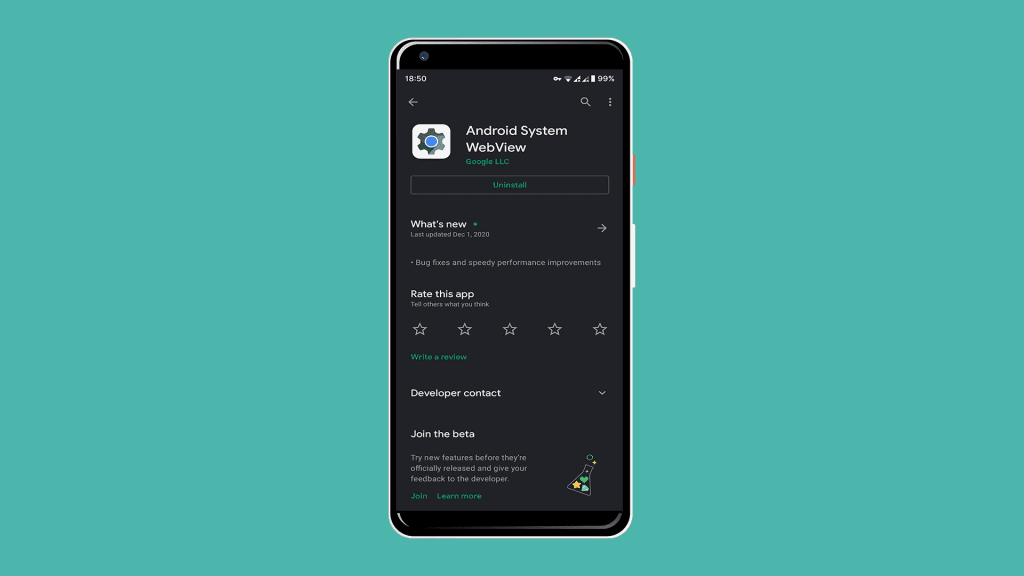
5. ล้างแคชและข้อมูลจากบริการของ Google
นอกจากนี้ยังแนะนำ Google Play Services และ Google Services Framework เป็นบริการ Android ที่สำคัญสองบริการ การรีเซ็ต (การล้างข้อมูลที่จัดเก็บไว้ในเครื่อง) ควรแก้ไขปัญหาบางอย่าง หวังว่าควรแก้ไขปัญหาที่คุณประสบอยู่
ทำตามขั้นตอนเหล่านี้เพื่อล้างแคชและข้อมูลจากบริการของ Google:
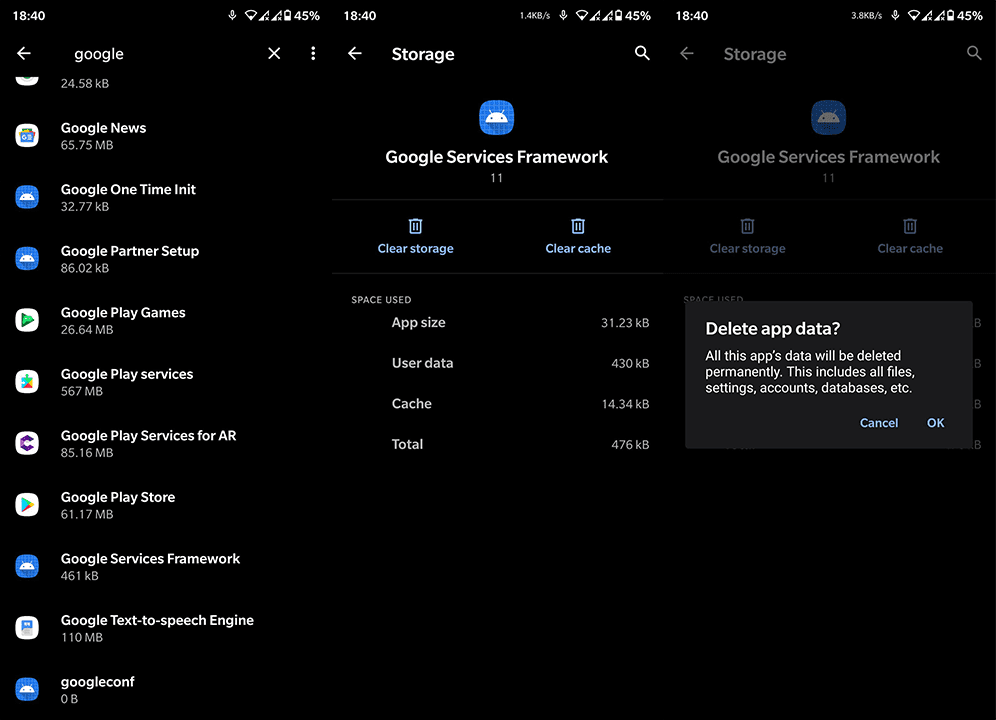
6. รีเซ็ตการตั้งค่าแอพ
สุดท้าย คุณสามารถลองและรีเซ็ตค่ากำหนดของแอพได้ การดำเนินการนี้จะไม่ลบข้อมูลใดๆ ที่แอปบันทึกไว้ แต่ควรล้างการอนุญาต ซึ่งจะทำให้คุณสามารถเลือกแอปอื่นเพื่อเปิดลิงก์จากภายนอกได้
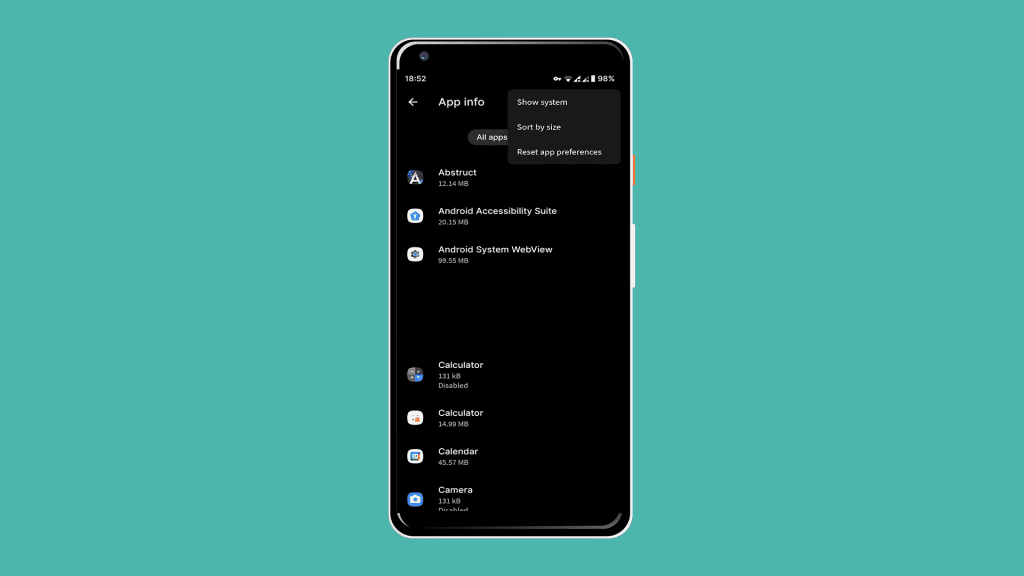
และด้วยที่กล่าวว่าเราสามารถสรุปได้ ขอบคุณสำหรับการอ่านและอย่าลืมติดตามเราบนFacebookและสำหรับบทความเพิ่มเติมเช่นนี้
คุณจัดการและยืนยันลิงก์ในรายละเอียดได้ผ่าน Play Console เมื่ออัปโหลดแอปเรียบร้อยแล้ว แดชบอร์ด (อยู่ใน Grow > Deep Link) จะแสดงภาพรวมของ Deep Link และข้อผิดพลาดในการกำหนดค่า

แดชบอร์ดมีส่วนต่างๆ ดังต่อไปนี้:
แต่ละส่วนเหล่านี้จะแสดงสถานะ Deep Link และวิธีการแก้ไขในกรณีที่เกิดข้อผิดพลาด
สำรวจข้อมูลเกี่ยวกับ Android System WebView และคำแนะนำในการจัดการการใช้งานที่เหมาะสมเพื่อความปลอดภัยและประสิทธิภาพโดยรวม
การคลิกบนแป้นพิมพ์ของ iPhone บางครั้งอาจดังเกินไปจนหูอื้อได้ ค้นหาสาเหตุ และสิ่งที่คุณสามารถทำได้
หาก Spotify หยุดเล่นเมื่อปิดหน้าจอบน Android ให้อนุญาตกิจกรรมในเบื้องหลัง ปิดใช้งานการเพิ่มประสิทธิภาพแบตเตอรี่ หรือติดตั้งแอปใหม่เพื่อให้สามารถเล่นเพลงได้
หากคุณได้รับ Facebook Messenger ที่รอข้อผิดพลาดของเครือข่าย ตรวจสอบให้แน่ใจว่าได้ล้างข้อมูลแอพหรืออนุญาตให้ใช้ข้อมูลแบ็กกราวด์
หาก Onedrive สำหรับ Android ไม่ซิงค์ ตรวจสอบให้แน่ใจว่าได้ล้างข้อมูลจากแอป ติดตั้งแอปใหม่ หรือถอนการติดตั้งการอัปเดตจาก OneDrive
หาก Google Maps ไม่ได้ใช้งานใน Android และคุณไม่ได้ยินเส้นทาง ให้ล้างข้อมูลออกจากแอพหรือติดตั้งแอพใหม่อีกครั้ง
หาก Gmail สำหรับ Android ไม่ส่งอีเมล ให้ตรวจสอบข้อมูลรับรองของผู้รับและการกำหนดค่าเซิร์ฟเวอร์ ล้างแคชและข้อมูลของแอป หรือติดตั้ง Gmail ใหม่
หากแอพรูปภาพใช้พื้นที่เก็บข้อมูลบน iPhone ของคุณมากเกินไป แม้ว่าคุณจะไม่มีรูปภาพและวิดีโอมากนัก ให้ตรวจสอบเคล็ดลับของเราและเพิ่มพื้นที่ว่าง
หากต้องการปิดโหมดไม่ระบุตัวตนบน iPhone ให้เปิดไอคอนแท็บและเลือกหน้าเริ่มต้นจากเมนูแบบเลื่อนลงหรือเลือกแท็บใน Chrome
หากเครือข่ายมือถือของคุณไม่พร้อมใช้งาน ให้ตรวจสอบการตั้งค่าซิมและระบบ ปิดใช้งานโหมดเครื่องบิน หรือรีเซ็ตการตั้งค่าเครือข่าย








